

Gina Barrow가 마지막으로 업데이트 : February 11, 2022
“iTunes에서 톤 섹션이 사라졌습니까? 내 iPhone에서도 찾을 수 없는 것 같지만 내 벨소리는 잘 작동합니다. 아무나 말해줄 수 있어? iTunes에서 내 벨소리는 어디에 있지? "
Apple은 Windows와 macOS 모두에서 조용히 iTunes를 버전 12.7로 업데이트했지만 커뮤니티에서 큰 소음을 낸 중요한 변경 사항이 있습니다. Apple 지원의 벽에 울려 퍼진 주요 변경 사항 중 하나는 누락된 톤 탭이었습니다.
다른 주요 변경 사항은 iTunes 데스크탑 버전에서 iOS AppStore가 제거되었으며 더 이상 iPhone 및 기타 iOS 장비에 앱이나 벨소리를 동기화하는 옵션이 없습니다.
이 외에도 iTunes는 우리 모두와 같은 오랜 친구로 남아 있습니다. 여전히 iTunes를 통해 앱으로 파일을 전송할 수 있으며 파일 공유는 여전히 동일하며 물론 iTunes는 모든 iDevice를 백업하기 위해 남아 있습니다. (원하신다면 iTunes 백업 위치 확인, 다른 가이드를 참조 할 수 있습니다.)
이제 iTunes는 음악, 영화, 오디오북, 팟캐스트 및 TV 프로그램에 중점을 두고 있으므로 각 iOS 기기에서 App Store의 '구매한 탭'을 통해 모든 앱을 관리할 수 있습니다. 여기에는 구매한 앱의 재다운로드가 포함됩니다.
그러나 많은 사람들이 여전히 "iTunes에서 내 벨소리는 어디에 있습니까?"라고 묻고 있습니다. 이 새로운 기사에서 iTunes에서 사용자 지정 벨소리를 추가하는 위치와 방법을 알아보세요.
1 부분. iTunes 12.7 버전 이상으로 사용자 정의 벨소리를 추가하는 방법2 부분. iTunes 없이 iPhone으로 벨소리를 전송하는 방법3 부. 개요
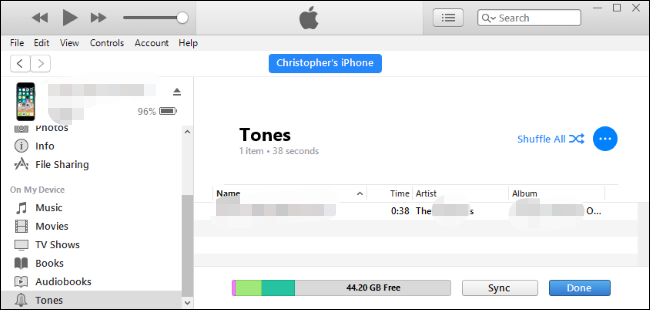
최근 iTunes 업데이트가 대대적인 점검으로 인해 환영받지 못했을 수 있지만 사용자 정의를 추가하면 벨소리 여전히 간단합니다. 아래 가이드에 따라 iTunes를 사용하여 벨소리를 전송할 수 있습니다.
벨소리를 끌어다 놓는 데 문제가 있는 경우 다음 팁을 확인하십시오.
팁: 다음 방법도 알 수 있습니다. iTunes 없이 iPhone에 벨소리 추가.
새로운 iTunes에 열광하기 전에 먼저 iTunes 보관함 파일이 손상되지 않을 것이라는 기대치를 설정하고 싶습니다. Apple은 귀하의 미디어 폴더를 제거하지 않았습니다. 그들은 단지 거기, 어딘가에 숨겨져 있습니다. "iTunes에서 내 벨소리가 어디에 있는지"를 아는 것이 중요합니다.
여전히 Finder를 사용하여 Mac에서 해당 파일을 찾고 이 파일을 다시 찾을 수 있습니다. Go, Home 및 iTunes, iTunes Media, 그리고 Tones로 이동하십시오. Windows 컴퓨터에서는 C:\Users\username\My Music\iTunes\ 파일 경로를 사용하여 찾을 수 있습니다.
파일 경로가 올바르게 지정되면 전문 소프트웨어를 사용하여 좋아하는 모든 벨소리를 iPhone iTunes가 필요하지 않습니다.
FoneDog 전화 전송 은 iPhone의 콘텐츠를 현명하고 원활하게 관리할 수 있는 강력한 도구입니다. 다음 기능을 강조 표시합니다.
FoneDog 전화 전송 사용 방법에 대해 자세히 알아보려면 다음 가이드를 따르세요.
FoneDog Phone Transfer는 특히 새로운 업데이트가 사용하기에 매우 혼란스럽기 때문에 iTunes에 대한 최상의 대안입니다. 이 소프트웨어를 컴퓨터에 다운로드하여 설치하기만 하면 됩니다. 화면의 설치 프로세스를 따릅니다.
전화 전송
iOS, Android 및 Windows PC간에 파일을 전송하십시오.
컴퓨터에서 쉽게 문자 메시지, 연락처, 사진, 비디오, 음악을 전송하고 백업 할 수 있습니다.
최신 iOS 및 Android와 완벽하게 호환됩니다.
무료 다운로드

FoneDog Phone Transfer를 성공적으로 설치한 후 소프트웨어를 실행하고 USB 케이블을 통해 iPhone을 연결하십시오. 기기를 인식하고 화면에 정보가 표시될 때까지 기다리세요.
이제 iPhone이 자동으로 감지되었으므로 앞에서 언급한 파일 경로를 열어 iTunes Media 폴더에 액세스합니다. Mac에서 다시 이동을 클릭한 다음 홈을 선택하고 iTunes, iTunes Media 및 Tones를 클릭합니다.
Windows의 경우 파일 탐색기에서 이 경로를 복사하여 붙여넣을 수 있습니다. C:\Users\username\My Music\iTunes\

항목 추가를 클릭하거나 컴퓨터에서 iPhone으로 전송하려는 벨소리를 끌어다 놓을 수 있습니다. 몇 곡을 전송하거나 모두 이동할 수 있습니다.
모든 벨소리와 음악을 추가한 후 장치로 내보내기를 클릭하고 iPhone을 선택하십시오. 전송을 시작하고 프로세스가 완료될 때까지 기다립니다.
FoneDog Phone Transfer를 사용하는 또 다른 방법은 무료 벨소리 메이커 기능을 활용하는 것입니다. 음악이나 노래를 추가한 다음 편집하고 새 벨소리로 저장하기만 하면 됩니다! 여기 전체 가이드가 있습니다.
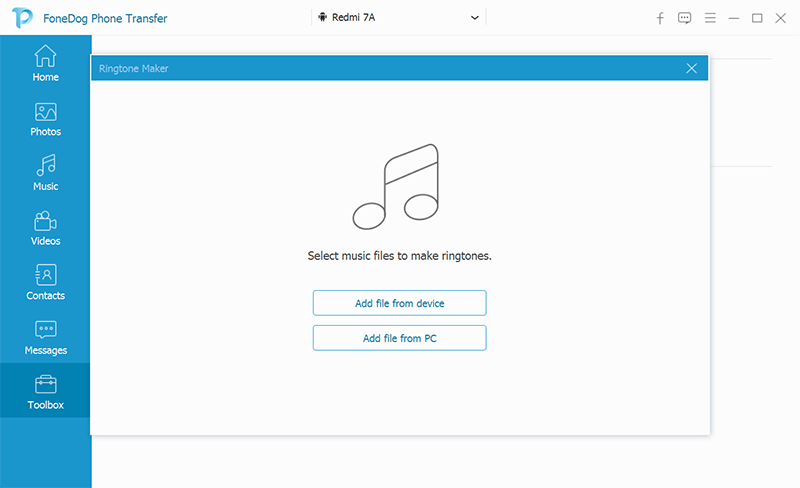
이것은 벨소리 목록에 저장되며 여기에서 이제 알림음 또는 벨소리로 설정할 수 있습니다.
사람들은 또한 읽습니다iTunes에 벨소리를 추가하는 방법iPhone 벨소리를 iTunes로 전송하는 방법
다음에 "iTunes에서 내 벨소리는 어디에 있습니까?"라는 질문을 들을 때 실제로 파일을 찾을 수 있는 위치를 가르치고 Tones 폴더가 없는 이유를 설명할 수도 있습니다.
특히 버전 12.7로 업데이트한 후 iTunes에 Tones 폴더가 표시되지 않는 경우 iOS 장비에 문제가 없습니다. Apple이 앱과 서비스를 개선하기 위해 엄청난 변화를 일으킨 것은 불과했습니다.
사용자가 새로운 iTunes를 사용하는 방법에 대해 혼란스러워하는 것은 일시적입니다. iPhone 및 Mac과 같은 다른 기기에서도 앱은 완전히 분리되어 있으며, 구매한 모든 콘텐츠를 찾지 못할 경우를 대비하여 각 iDevice에서 다시 다운로드해야 합니다.
그러나 더 나은 대안이 필요한 경우 FoneDog Phone Transfer를 사용하십시오. 이 강력한 도구를 사용하면 모든 파일 형식을 전송할 수 있으므로 콘텐츠 관리가 더 쉽고 대화식으로 이루어집니다. 이 소프트웨어는 무료 벨소리 메이커와 함께 제공됩니다. 이 소프트웨어를 사용해 보셨습니까?
코멘트 남김
Comment
전화 전송
FoneDog Phone Transfer를 사용하면 iPhone, Android, iOS 및 컴퓨터에서 손실없이 데이터를 어디서나 전송할 수 있습니다. 사진, 메시지, 연락처, 음악 등
무료 다운로드Hot Articles
/
흥미있는둔한
/
단순한어려운
감사합니다! 선택은 다음과 같습니다.
우수한
평가: 4.7 / 5 ( 71 등급)